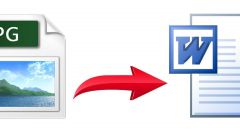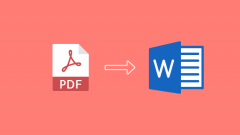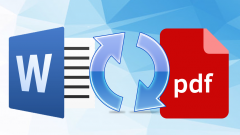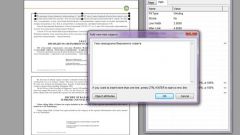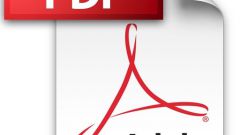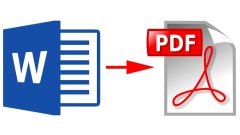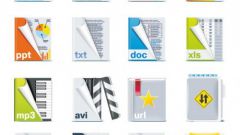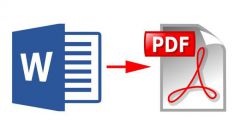Вам понадобится
- Любой текстовый редактор.
Инструкция
1
Работа с документом начинается с его создания либо открытия. Для этого вам необходимо запустить текстовый редактор, ярлык которого, скорее всего, находится в разделе «Программы» меню «Пуск» (при условии, что программа не portable-версии). Стоит отметить, что некоторые программы, например MS Word, располагают свой ярлык в нижней части этого раздела, в то время как другим выделяется собственная папка.
2
После запуска программы вам нужно создать файл. Платформа Windows считается универсальной, поэтому данное действие можно выполнить при помощи разных способов. Нажмите верхнее меню «Файл» и в открывшемся списке выберите команду «Создать». Возможно перед вами появится окно, в котором необходимо выбрать тип создаваемого документа (в зависимости от версии редактора).
3
Чтобы открыть ранее созданный файл, необходимо нажать меню «Файл» и выбрать команду «Открыть». В появившемся окне перейдите к нужному каталогу, выделите файл, нажав на него левой кнопкой мыши, и нажмите кнопку «Открыть» либо клавишу Enter. Выбранный вами файл будет отображен в главном окне программы.
4
Казалось бы, что все так просто, но выполнение задачи можно упростить, воспользовавшись специальными сочетаниями клавиш. Для создания документа необходимо одновременно зажать клавиши Ctrl + N, а для открытия Ctrl + O. Здесь связующей клавишей является Ctrl, а операндом будет функциональная клавиша, действие которых легко запомнить, если хоть немного знать английский язык. Клавиша N — new, а клавиша O — open. Первые буквы этих слов берутся, как связующие. Обладая этими знаниями, можно выполнять операции гораздо быстрее в любом оконном приложении.
5
После набора текста документа рекомендуется изменить формат текста. Для этого используется команда «Сохранить как» верхнего меню «Файл». В открывшемся окне обратите внимание на поле с выпадающим списком «Тип файла», его значение нужно изменить. Затем введите название файла, если вы хотите его изменить, и нажмите кнопку «Сохранить» или клавишу Enter.
6
Не забывайте, что команда «Сохранить» и «Сохранить как» являются разными, поэтому сочетание Ctrl + S (save) может не подойти. Часто текстовые редакторы не имеют своего сочетания для данной команды, в некоторых случаях это Ctrl + Shift +S. Здесь есть еще один нюанс: если переключение раскладки клавиатуры осуществляется при помощи команды Ctrl + Shift, скорее всего, попытка вызова окна сохранения закончится неудачно.
7
В таком случае возможно использовать навигацию при помощи клавиатуры. Для этого нажмите клавишу Alt и вы заметите, что элементы меня преобразились, под заглавными буквами появились знаки подчеркивания. Для вызова меню «Файл» используйте сочетание Alt + «Ф». В открывшемся меню просмотрите наличие знака подчеркивания. Скорее всего, такой буквой будет «к», поэтому нажмите Alt + «К». В итоге у вас получится следующее сочетание Alt + «Ф» + «К».
Видео по теме